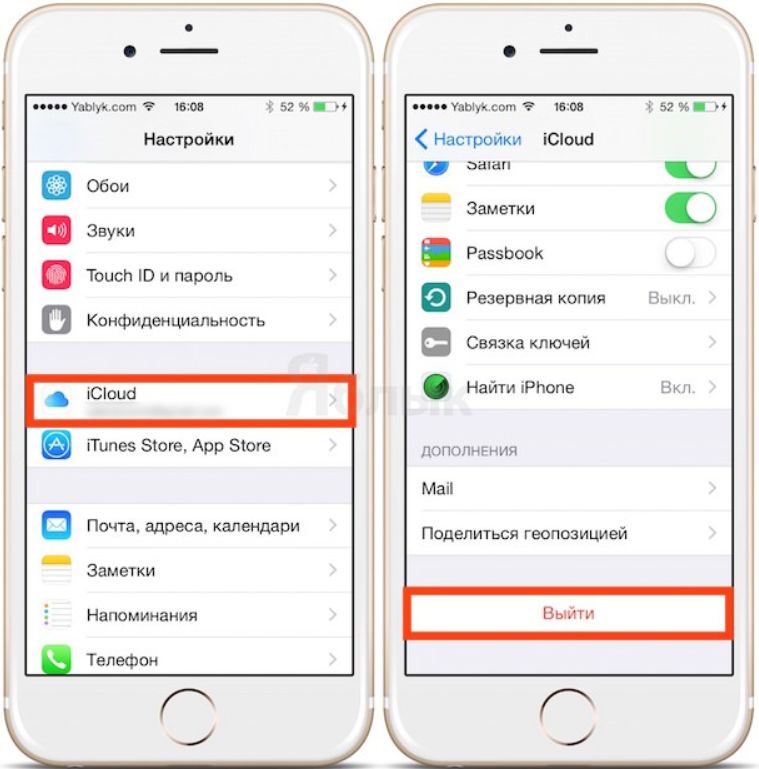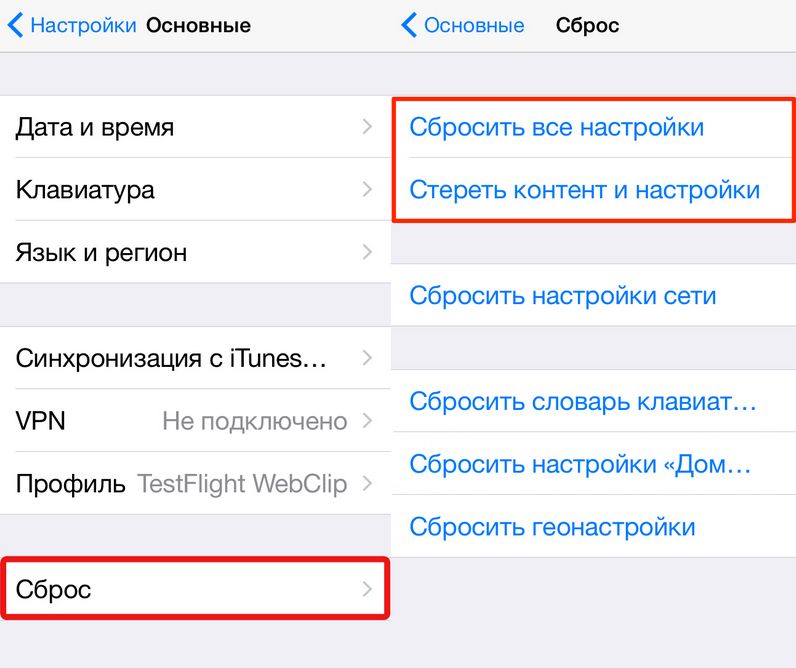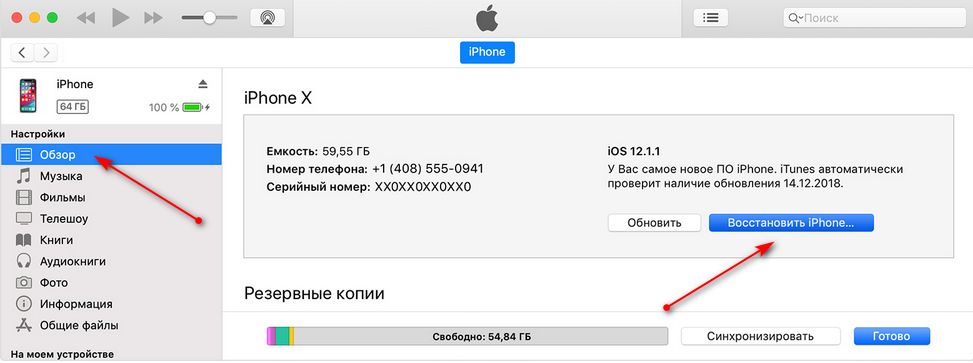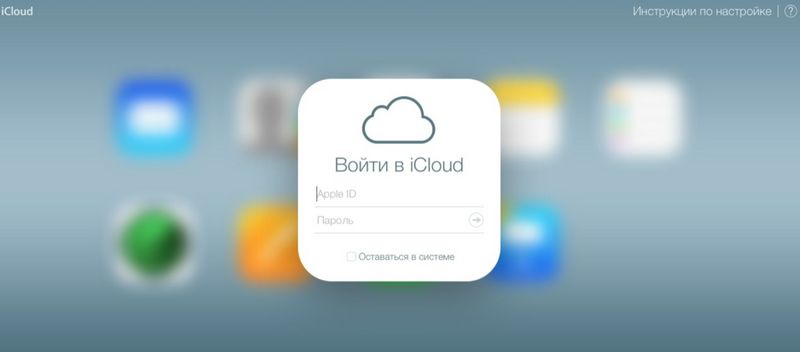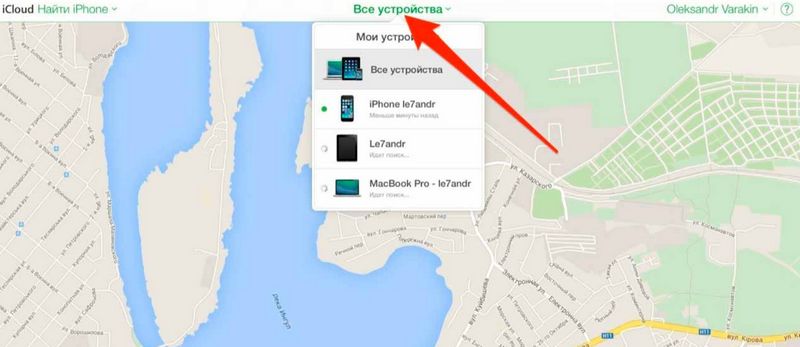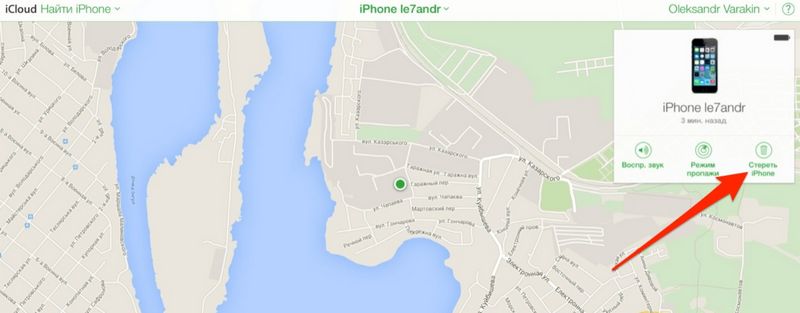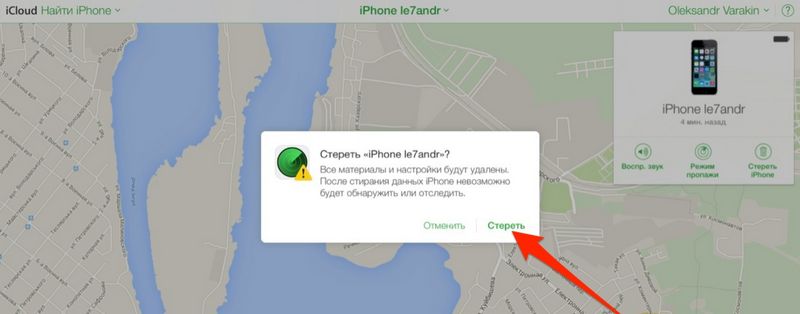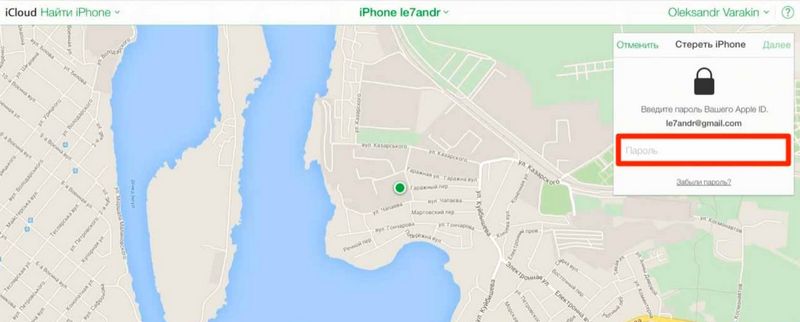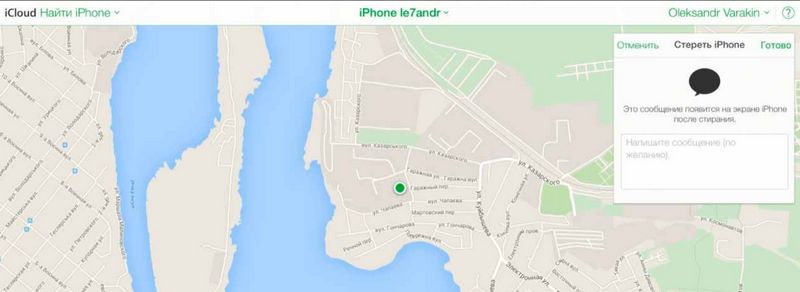- Стирание данных с устройства iPhone, iPad или iPod touch
- Выберите «Настройки» > «Основные» > «Перенос» или «Сбросить [устройство]».
- При появлении запроса введите пароль устройства или пароль Apple ID
- Дождитесь стирания данных
- Не удается стереть данные с устройства
- Как отформатировать Айфон: 3 способа
- Можно ли полностью отформатировать iPhone
- Что нужно сделать перед форматированием
- Как выполнить форматирование iPhone через интерфейс
- Как форматировать Айфон через iTunes
- Очистка айфона через iCloud
- Как отформатировать Айфон, если не работает тачскрин
- Как отформатировать Айфон, если он не включается
- Как восстановить предыдущие настройки после форматирования
- Как сбросить iPhone до заводских настроек
- Сброс через меню «Настройки»
- Через iTunes
- Hard reset
- Через iCloud
- Нужна ли резервная копия
- Как сбросить настройки без пароля
Стирание данных с устройства iPhone, iPad или iPod touch
Узнайте, как безопасно стереть информацию с iPhone, iPad или iPod touch и восстановить заводские настройки устройства.
Если вам также необходимо безопасно стереть данные с часов Apple Watch, можно разорвать пару между устройствами, следуя инструкциям в этой статье.
Выберите «Настройки» > «Основные» > «Перенос» или «Сбросить [устройство]».
Затем нажмите «Стереть контент и настройки».
При появлении запроса введите пароль устройства или пароль Apple ID
Затем подтвердите, что хотите стереть данные с устройства. Забыли пароль или идентификатор Apple ID?
Дождитесь стирания данных
В зависимости от устройства полное стирание данных может занять несколько минут.
Не удается стереть данные с устройства
- Если вы не помните пароль iPhone, iPad или iPod touch либо устройство выключено, следуйте инструкциям в этой статье.
- Если вы забыли пароль к функции «Экранное время», удалите его. Для этого необходимо стереть данные с устройства и настроить его как новое. При восстановлении данных устройства из резервной копии пароль к функции «Экранное время» не удаляется.
Если вам требуется дополнительная помощь, обратитесь в службу поддержки Apple.
Источник
Как отформатировать Айфон: 3 способа
Может быть несколько причин, по которым необходимо отформатировать свой iPhone. Например, если вы отдаете смартфон другу или родственнику. Будет неловко, если они увидят все ваши личные переписки и фотографии. Также необходимо удалять всю информацию о себе при продаже устройства.
Можно ли полностью отформатировать iPhone
Да, у пользователей есть возможность полностью очистить свой Айфон от записанных данных. Чтобы обеспечить защиту вашей конфиденциальности – вы можете удалить все важные личные файлы, такие как контакты, фотографии, сообщения, заметки и многое другое. Это приведет смартфон к «магазинному» виду, то есть после форматирования телефон будет приветствовать вас, как будто он запущен впервые после покупки.
Что нужно сделать перед форматированием
Если собираетесь очищать всю информацию со смартфона, не забудьте сделать резервную копию файлов. Таким образом вы не потеряете личные данные. Их можно перенести на новое устройство, либо восстановить их заново на текущий Айфон.
Чтобы сделать резервную копию:
- Откройте приложение «Настройки».
- Кликните по своему идентификатору Apple ID в верхней части экрана, а затем нажмите «iCloud».
- В нижней части раздела нажмите «Резервная копия в iCloud».
- В открывшейся странице активируйте функцию «Резервное копирование iCloud». Если она уже включена, вам ничего не нужно нажимать.
- Посмотрите, когда была записана последняя резервная копия. Если это произошло в последние несколько часов, то опять же, делать ничего не нужно.
- Если копия является устаревшей на несколько дней или вовсе отсутствует, нажмите «Создать резервную копию» и дождитесь завершения процесса.
Как выполнить форматирование iPhone через интерфейс
Вы можете очистить все данные с iPhone и отформатировать устройство с помощью приложения «Настройки». Это самый быстрый и простой способ восстановить исходные заводские настройки вашего телефона. Но данный способ не всегда срабатывает.
Выполните следующие шаги, чтобы форматировать Айфон с помощью базовых настроек:
- Нажмите на приложение «Настройки» на главном экране.
- Прокрутите список вниз, чтобы найти и кликнуть по вкладке «Основные».
- Далее нажмите на кнопку «Сброс».
- Выберите «Стереть контент и настройки».
- Кликните «Стереть iPhone» еще раз, чтобы подтвердить действие.
- Введите пароль от Apple ID, чтобы отключить блокировку.
После этого начнется процесс форматирования, который может занять от нескольких минут до нескольких часов.
Как форматировать Айфон через iTunes
Если у вас есть iTunes, который настроен на синхронизацию с iPhone, вы можете использовать данную программу для форматирования вашего устройства. Делается это следующим образом:
- Подключите iPhone к компьютеру с помощью USB-кабеля и запустите iTunes.
- Если на экране вашего устройства появится всплывающее окно с запросом пароля от устройства, либо с вопросом об доверии этому компьютеру, следуйте инструкциям на экране.
- Выберите свой смартфон в iTunes, затем выберите опцию «Обзор».
- Затем на правой боковой панели нажмите «Восстановить iPhone».
- Нажмите кнопку «Восстановить» еще раз, чтобы подтвердить данное действие.
После этого ваше устройство сбросится до заводских настроек и будет перезапущено в конце процесса.
Не забудьте сделать резервную копию перед форматированием iPhone на случай, если что-то пойдет не так.
Очистка айфона через iCloud
С помощью iCloud вы можете стереть все данные с устройства удаленно. Это удобно в случае, если телефон был утерян. Но чтобы воспользоваться данным способом, в Айфоне должна быть активирована опция «Найти iPhone».
- Откройте сайт iCloud через другое устройство и введите данные от Apple ID.
- После входа откроется меню с доступными опциями. Кликните «Найти iPhone».
- Далее вас еще раз попросят ввести пароль.
- Затем вам нужно кликнуть по вкладке «Все устройства», чтобы выбрать свой Айфон.
- Это действие активирует небольшое окно с опциями. Вам нужно нажать по «Стереть iPhone».
- Подтвердите данное действие кнопкой «Стереть» и повторным вводом пароля.
После этого запустится процесс форматирования всей информации с устройства.
Данные будут стерты даже в том случае, если устройство выключено.
Как отформатировать Айфон, если не работает тачскрин
Если сенсорный экран не отвечает на команды, стереть данные можно через iTunes или iCloud, либо воспользоваться специальной программой, например Tenorshare ReiBoot. Далее будет инструкция как пользоваться данной утилитой.
- Скачайте Tenorshare ReiBoot и установите ее на свой компьютер.
- Запустите программу и подключите iPhone к компьютеру.
- Выберите опцию «Сбросить устройство» в главном меню интерфейса.
- Вам предоставят на выбор 2 варианта очисти. Выберите тот, который вам больше подходит и нажмите кнопку «ОК».
- Во всплывающем окне вам нужно вручную ввести «Стереть» в требуемом поле, чтобы подтвердить свое действие.
Во время процесса держите свой iPhone все время подключенным к компьютеру и не нажимайте кнопку «Стоп».
Как только процесс форматирования будет завершен, все содержимое вашего устройства будет удалено безвозвратно.
Как отформатировать Айфон, если он не включается
В случае, если ваше устройство перестало включаться, вы можете воспользоваться iTunes. Но в данном случае, действовать придется немного по-другому.
- Подключите Айфон к компьютеру и запустите iTunes.
- Далее перейдите в раздел «Настройки» >>> [ваше имя] >>> iCloud.
- Там выключите параметр «Найти iPhone».
- После этого сделайте Hard Reset устройства. В зависимости от модели Айфона, выполните следующие действия:
- iPhone 8 и новее – быстро нажмите на кнопку увеличения громкости, затем уменьшение, затем удерживаете кнопку питания.
- iPhone 7 – одновременно зажмите кнопки уменьшения громкости и питания.
- iPhone 6 и младше – одновременно зажмите кнопки «Домой» и питания.
- После этого в интерфейсе появится окно «Возникла проблема с iPhone». В нем кликните «Восстановить».
Так вы сможете сбросить устройство к заводским настройкам и обновить версию ОС.
Как восстановить предыдущие настройки после форматирования
Как только вы включите телефон после успешно выполненного форматирования, вашему iPhone потребуется несколько минут, чтобы вернуться к заводским настройкам. После этого вас встретит начальный экран приветствия iPhone.
Если сброс делался для устранения системной неполадки, вам наверняка понадобятся все ваши удаленные файлы. Если перед форматированием было сделано сохранение резервной копии, выполните следующие действия:
- Как только Айфон включится, вам будет предложено настроить свой язык, сеть Wi-Fi и пароль. Когда появится экран «Приложения и данные», нажмите «Восстановить из резервной копии iCloud».
- iPhone попросит вас войти в iCloud. Для входа используйте свой адрес электронной почты Apple ID и пароль.
- Введите код доступа, который Apple отправит на одно из ваших устройств iOS, либо пошлет по электронной почте.
- Примите «Условия и положения».
- Нажмите «Далее», и на экране «Выбрать резервное копирование», вы увидите список последних резервных копий.
- Кликните по той версии, которую хотите установить.
Как только восстановление завершится, телефон вернется к прежнему виду.
Источник
Как сбросить iPhone до заводских настроек
В пользовании гаджетами Apple наступает такой момент, что хочется его «почистить» и начать пользование с «нуля». Для этого существует функция «Сброс настроек». Как ей пользоваться расскажем ниже.
Сброс до заводских настроек полностью очищает память устройства от информации, добавленной пользователем, возвращая его к первоначальному состоянию. Это нужно при:
- предпродажной подготовке девайса;
- многочисленных экспериментах с приложениями и другими данными;
- профилактике сбоев в работе прошивки.

Не стоит пытаться удалить контакты и другую информацию вручную, это приведёт к удалению данных из облачного хранилища iCloud и сделает невозможным их восстановление.
Сброс через меню «Настройки»
Перед тем, как сбрасывать настройки на девайсе Apple, нужно его хорошо зарядить, лучше до 100%, и обеспечить доступ к стабильному Wi-Fi подключению.
- Если iPhone связан с часами, синхронизацию надо остановить.
- Выходим из учетных записей iTunes Store, iCloud и App Store. Для этого открываем меню «Настройки», нажимаем на имя. В самом низу открывшейся страницы активируем строку «Выйти».
- Возвращаемся в меню «Настройки», заходим в раздел «Основные», выбрать «Сброс», а затем «Стереть контент и настройки».
- При включённой функции «Найти iPhone» потребуется введение пароля от «Apple ID».
- По требованию вводим пароли от учетных записей.
- После перезагрузки устройства вводим данные, запрашиваемые смартфоном.
Через iTunes
Применив этот способ пользователь получает в результате смартфон, сброшенный до заводских настроек, очищенный от личной информации, с последней версией iOS.
- Проверяем актуальность имеющейся версии iTunes.
- Отключаем функцию «Найти iPhone», для этого нужно ввести пароль от Apple ID.
- Подключаем гаджет к компьютеру USB-кабелем.
- Запускаем iTunes на компьютере.
- В приложении отобразится ваше устройство, выбираем его.
- Заходим во вкладку «Обзор» в левой части экрана, и в открывшемся окне в первом блоке нажимаем кнопку «Восстановить».
- Смартфон перезагрузится и потребует ввод данных, как при первом запуске.
Hard reset
Все девайсы iPhone можно восстановить до заводских настроек так называемой «жесткой перезагрузкой». Для всех моделей до 6 включительно это делается нажатием кнопки «Домой» и «Выключение» в течение примерно 15 секунд, пока на экране не появится белый логотип Apple на чёрном фоне. Далее порядок действий как при первом включении устройства.
IPhone 7 и 7 plus перезагружают удержанием не менее 10 секунд кнопок питания и уменьшения громкости.
Hard reset для всех моделей Iphone.
«Яблочным» телефонам от 8 модели и новее Hard Reset делается в три этапа:
- быстро нажать кнопку увеличения громкости;
- быстро нажать кнопку уменьшения громкости;
- зажать и держать боковую кнопку до того, пока на чёрном экране появится белый логотип Apple.
Через iCloud
Этот способ работает на любом девайсе: компьютере, планшете или смартфоне.
- Заходим на сайт icloud.com.
- Выполняем вход в учетную запись Apple ID.
- Запускаем приложение «Найти iPhone».
- Заходим в меню «Все устройства», выбираем нужное.
- Справа появится окно, в котором нажимаем «Стереть iPhone».
- Повторно подтверждаем своё решение.
- Программа потребует введения данных для входа в Apple ID.
- На следующем шаге можно ввести номер телефона, а можно просто нажать «Далее», а потом «Готово».
- Процесс сброса настроек гаджета начнётся сразу, если он подключён к Интернет, или позже, как только появится в сети.
Нужна ли резервная копия
Перед тем как стирать все настройки iPhone рекомендуется сделать резервную копию устройства, если ее создание не было настроено автоматически. Она хранит в себе такую информацию:
- все настройки девайса;
- данные об установленныз приложениях;
- SMS, MMS и iMessage;
- настройки дисплея и расположение программ на нем;
- медиафайлы;
- статистика приложения «Здоровье»;
- история покупок в iTunes, AppStore и т. п.
- контакты.
При сбросе настроек до заводских нет гарантии, что вам эта информация никогда не пригодится, поэтому лучше на всякий случай резервную копию создать.
Как сбросить настройки без пароля
Сделать это можно только в том случае, если у гаджета выключена функция «Найти iPhone».
- Подключаем смартфон к компьютеру USB кабелем, запускаем на ПК программу iTunes.
- Одновременно зажимаем кнопки «Домой» и блокировки на 10 секунд, до тех пор, пока не исчезнет с экрана логотип Apple. Затем отпускаем кнопку блокировки и держим кнопку «Домой» ещё 5 секунд, пока айТюнс не обнаружит подключённый девайс в режиме восстановления.
- Следуем инструкциям, появляющимся на экране. Настройки обнулятся и, при необходимости, обновится ПО.
Все описанные способы точно можно применять лишь для 100% чистых аппаратов, не подвергающихся ранее вмешательству сторонних программистов. В этом случае манипуляции по сбросу настроек могут привести к необратимой блокировке гаджета.
Источник